Enregistrer une vidéo sur écran d'ordinateur
Commençons par un examen de certains des meilleurs programmes pour enregistrer une vidéo à l'écran sur l'ordinateur. Que vous ayez un PC Windows, un Mac ou un ordinateur équipé de Linux, vous êtes sûr de trouver ce dont vous avez besoin.
OBS (Windows / Mac / Linux)
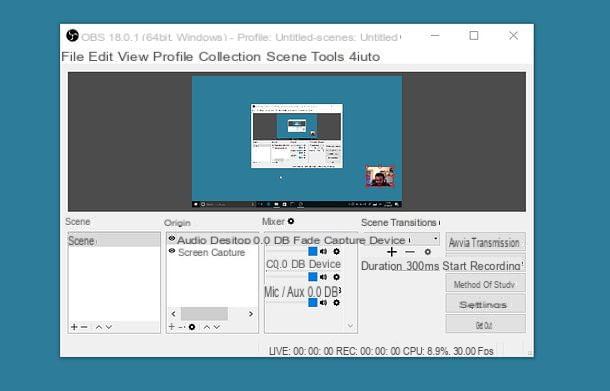
Si vous recherchez une solution d'enregistrement d'écran gratuite, complète et efficace, je vous recommande vivement d'essayer OBS. Si vous n'en avez jamais entendu parler, OBS est un logiciel gratuit et open source qui vous permet d'enregistrer votre écran d'ordinateur, de capturer des flux audio / vidéo à partir de sources externes (par exemple, comment convertir VHS en numérique) et de diffuser des vidéos qui fonctionnent sur tous les principaux systèmes d'exploitation de bureau : Windows Vista SP 2 et versions ultérieures, macOS 10.9 et versions ultérieures et Ubuntu 14.04 et versions ultérieures. Son interface n'est peut-être pas parmi les plus intuitives au monde, mais je vous assure qu'après très peu d'utilisations vous apprendrez à vous en servir parfaitement !
Pour télécharger OBS sur votre ordinateur, connecté à son site officiel, cliquez sur le logo du système d'exploitation que vous utilisez (par exemple le drapeau de fenêtres ou la pomme macOS) et appuie sur bouton de téléchargement vert qui apparaît à droite. Si le téléchargement semble trop lent, vous pouvez télécharger le programme via BitTorrent en cliquant sur le bouton approprié. Si vous ne savez pas comment télécharger des fichiers .Torrent, lisez mon tutoriel dédié au sujet.
Une fois le téléchargement terminé, si vous utilisez un PC Windows, ouvrez le package d'installation d'OBS (OBS-Studio-xx-Full-Installer.exe) et, dans la fenêtre qui s'ouvre, cliquez d'abord sur Oui et alors Suivant, Je suis d'accord, encore Suivant puis installer e finition pour terminer la configuration.
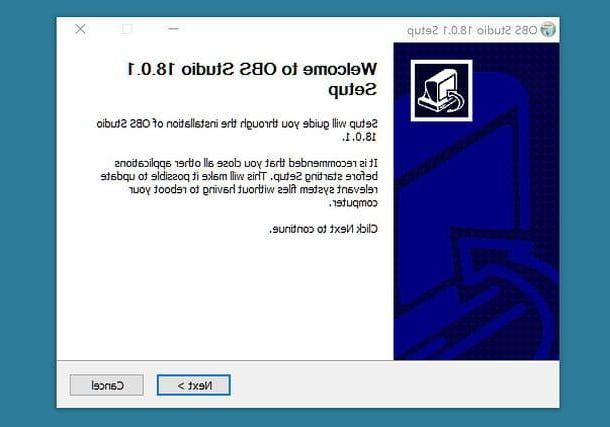
Il invece utilizzi un Mac, ouvrez le package d'installation d'OBS (obs-mac-xx-installer.pkg) et, dans la fenêtre qui s'ouvre, cliquez d'abord sur le bouton Continuedeux fois de suite et ensuite Installer. À ce stade, tapez le mot de passe de votre compte utilisateur sur macOS (celui que vous utilisez normalement pour accéder au système) et cliquez d'abord sur Fermer et alors mouvementpour terminer la configuration et déplacer le package pkg dans la corbeille.
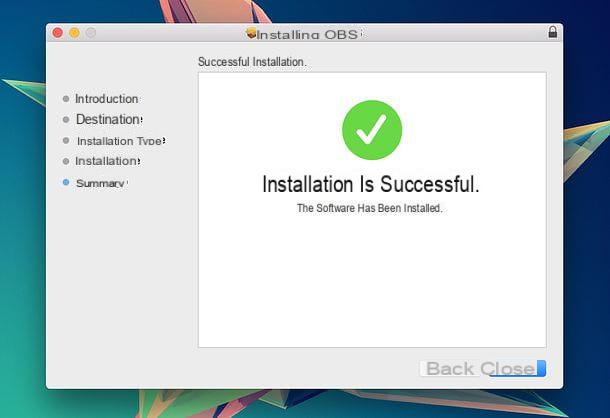
Vous pouvez maintenant agir et enregistrer votre écran d'ordinateur avec OBS. Allez donc d'abord dans le impostazioni programme, sélectionnez l'élément Sortie dans la barre latérale gauche et choisissez le format et le débit que vous souhaitez utiliser pour vos enregistrements. Comme, comment format d'enregistrement Je vous recommande d'utiliser le mov ou l 'mkvtandis que pour le débit Je vous conseille de ne jamais descendre en dessous de 1000 kbps si vous voulez avoir des films de bonne qualité.
En cliquant sur le bouton Pâte feuilletée qui est à côté de l'article Chemin d'inscription, vous pouvez également personnaliser le dossier dans lequel enregistrer vos enregistrements.
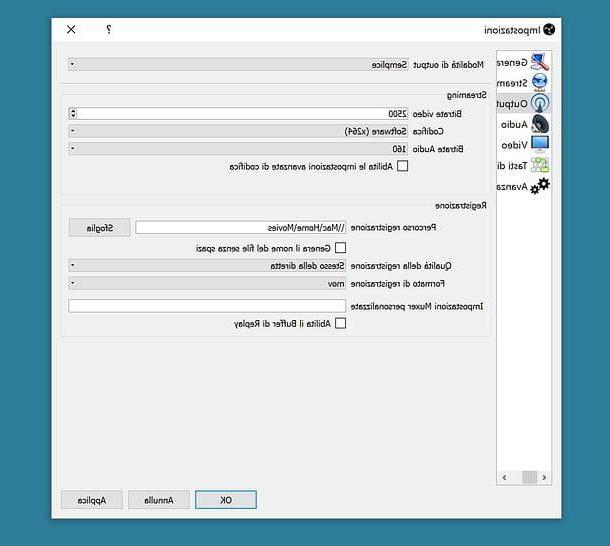
Une fois que vous avez défini vos préférences pour le format de sortie, vous devez « dire » à OBS les sources à partir desquelles enregistrer. Revenez ensuite à la fenêtre principale du logiciel, cliquez sur le bouton [+] qui est situé sous le champ origines, sélectionnez la voix Capture d'écran dans le menu qui s'ouvre et cliquez sur le bouton OK par due volte consécutive.
Si vous souhaitez capturer uniquement une fenêtre d'application, cliquez sur le bouton [+] qui est situé sous le champ origines, sélectionnez la voix Capturer la fenêtre depuis le menu qui s'ouvre et utilisez le menu déroulant Fenêtre pour choisir l'application à enregistrer. Pour filmer un jeu joué en plein écran, cliquez plutôt sur le bouton [+] qui est situé sous le champ origines et sélectionnez l'article Fenêtre de capture en plein écran (Jeu) dans le menu qui s'ouvre.
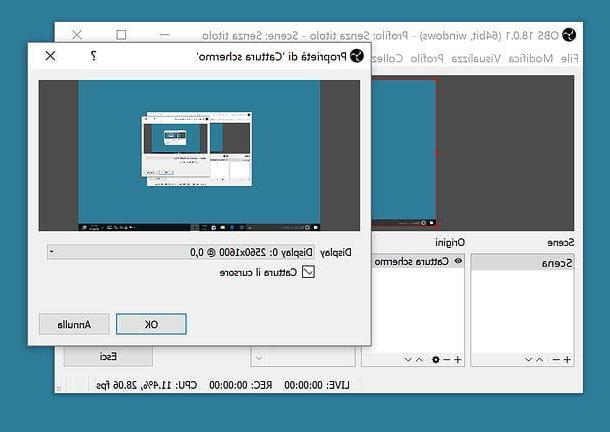
Maintenant, si vous souhaitez également associer l'enregistrement de la webcam à l'enregistrement du bureau (pour qu'il apparaisse dans une boîte), cliquez sur le bouton [+] qui est situé sous le champ origines, sélectionnez la voix Appareil de capture vidéo dans le menu qui apparaît et cliquez sur le bouton OK dans la fenêtre qui s'ouvre.
Sélectionnez ensuite le nom de la webcam de votre PC dans le menu déroulant Dispositif, cliquez sur le bouton OK et déplacez/redimensionnez le cadre avec la prise de vue webcam à l'aide de la souris sur l'aperçu de l'enregistrement situé au centre de la fenêtre OBS. Si vous le souhaitez, en suivant la même procédure, vous pouvez également redimensionner ou déplacer la case relative à la prise de vue de l'écran (ou de la fenêtre).
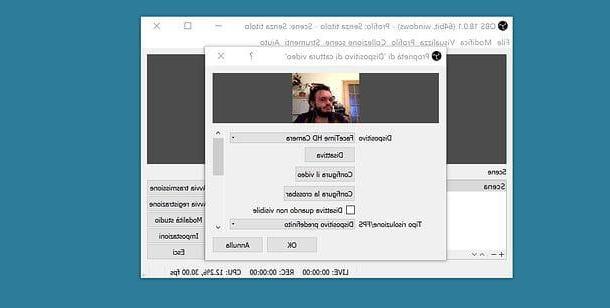
Enfin, réglez le volume duaudio à capturer en utilisant les barres appropriées situées en bas au centre (Bureau audio pour le son provenant de l'ordinateur ; Micro / Aux pour le microphone et ainsi de suite) et cliquez sur le bouton Commencer l'enregistrement pour créer votre inscription.
L'enregistrement sera enregistré dans le dossier et le format de fichier que vous avez spécifiés dans le menu des paramètres OBS. Pour arrêter l'enregistrement, cliquez simplement sur le bouton Arrête d'enregistrer situé en bas à droite.
Lecteur QuickTime (Mac)

Utiliser un Mac? Sachez alors que vous pouvez filmer l'écran de votre ordinateur sans télécharger de programmes externes. Tout ce dont tu as besoin c'est QuickTime Player, le lecteur multimédia par défaut de macOS.
Pour enregistrer une vidéo d'écran avec QuickTime Player, démarrez le programme en cliquant sur son icône dans la Launchpad et aller au menu Fichier> Nouvel enregistrement d'écran qui se trouve en haut à gauche. A ce stade, cliquez sur flèche blanche présent dans la fenêtre qui s'ouvre pour sélectionner la source à partir de laquelle capturer leacoustique (par exemple la webcam Mac) et choisissez de mettre en surbrillance le clic de souris dans l'enregistrement.
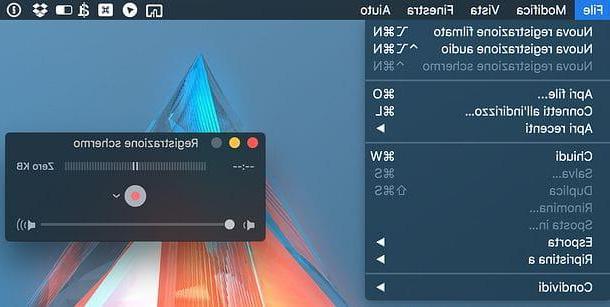
Après cette étape aussi, il appuie sur point rouge et cliquez n'importe où sur l'écran si vous souhaitez enregistrer l'intégralité du bureau ou, si vous souhaitez n'enregistrer qu'une partie de l'écran, sélectionnez-le en maintenant le clic gauche de la souris enfoncé.
A la fin de l'inscription, cliquez sur le bouton Arrêtez situé en haut à droite de la barre de menu (à côté de l'horloge macOS) et attendez quelques secondes qu'un aperçu de l'enregistrement apparaisse. À ce stade, vous pouvez décider d'enregistrer la vidéo directement en sélectionnant l'une des options disponibles dans le menu Fichier> Exporter (Par ex. 720p o 1080p pour enregistrer la vidéo en résolution HD ou Full HD) ou pour l'éditer avec l'une des fonctions disponibles dans le menu Modification par QuickTime : Découper, Clip Dividi, Tourne à gauche, Tourner à droite, À l'envers, Spéculer.

Si vous souhaitez inclure une prise de vue webcam dans vos enregistrements, procédez comme suit : avant de lancer l'enregistrement du bureau, accédez au menu Fichier> Nouvel enregistrement de film, assurez-vous que la webcam de votre ordinateur est définie comme source d'enregistrement et activez l'option Toujours au premier plan du menu Vista.
À ce stade, déplacez / redimensionnez la fenêtre avec la webcam comme vous le souhaitez et démarrez l'enregistrement d'écran comme expliqué ci-dessus. Veuillez noter qu'il ne s'agit que d'un "gimmick", la superposition de webcam n'est pas une fonctionnalité officiellement prise en charge par QuickTime Player. Cela signifie que si vous démarrez une application en plein écran ou passez à un autre bureau pendant l'enregistrement, la fenêtre avec la photo de la webcam disparaîtra (sauf si vous la déplacez "manuellement").
Capture d'écran (Mac)
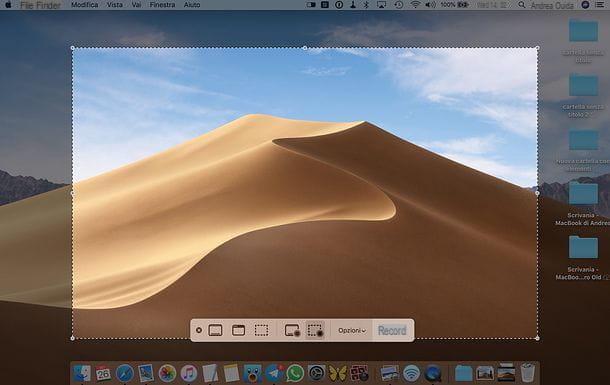
Sur macOS 10.14 (Mojave) et versions ultérieures, il est possible d'enregistrer ce qui se passe sur l'écran Mac également via l'utilitaire Capture d'écran, inclus "standard" dans le système d'exploitation Apple. Pour invoquer l'utilitaire en question, il suffit d'appuyer sur la combinaison de touches cmd + maj + 5 sur votre clavier d'ordinateur.
Vous vous retrouverez devant une barre d'outils avec quelques boutons dédiés à la capture d'écran (les trois premiers), à l'enregistrement de l'écran (les deux suivants) et au réglage des paramètres liés à la capture d'écran (le bouton Options). Pour continuer, donc, cliquez sur le bouton pour enregistrer plein écran Mac ou là-dessus pour enregistrer seulement une partie du bureau, puis cliquez sur le bouton S'inscrire et faites votre screencast.
Lorsque l'opération est terminée, appuyez sur le bouton Arrêtez présent dans la barre de menu macOS (en haut à droite) et, si vous le souhaitez, cliquez sur la vignette de la vidéo qui apparaît dans le coin inférieur droit de l'écran. De cette façon, vous pouvez couper le film que vous venez de faire, le partager en ligne ou le supprimer, en utilisant les boutons en haut de la fenêtre. Quick Look qui s'ouvrira. Si vous ne cliquez pas sur la vignette, la vidéo sera automatiquement enregistrée dans le dossier où sont également enregistrées les captures d'écran macOS (le bureau, si vous n'avez pas modifié les paramètres par défaut).
Screencast-o-Matic (Windows / Mac)
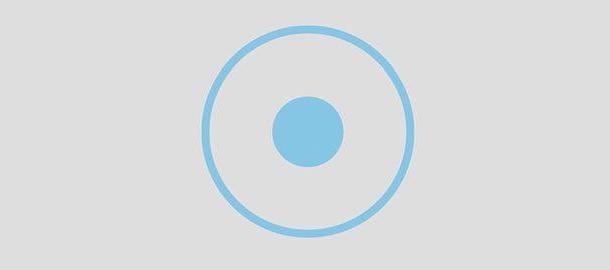
Maintenant, je veux vous parler de Screencast-o-Matic : un service en ligne qui, grâce à l'utilisation d'une petite application à télécharger sur votre ordinateur, vous permet de créer des screencasts sur Windows et macOS. Il est gratuit, mais avec des limitations : il vous permet de créer uniquement enregistrements vidéo de 15 minutes maximum, imprimez un logo en bas à gauche dans tous les enregistrements et ne capture pas l'audio de l'ordinateur. Au lieu de cela, il vous permet de capturer la webcam et le son provenant du microphone (ou de la webcam elle-même). Pour supprimer ces limitations, et acquérir la possibilité d'éditer des vidéos avant de les enregistrer, vous devez vous abonner pour un abonnement de 15 $ / an.
Pour télécharger l'application nécessaire au fonctionnement de Screencast-o-Matic, connectez-vous sur le site Internet du service en utilisant le lien que je vous ai fourni tout à l'heure et appuyez sur le bouton Télécharger installer. Une fois le téléchargement terminé, si vous utilisez un PC Windows, ouvrez le package d'installation du programme (Installer ScreencastOMatic-xx.exe) et, dans la fenêtre qui s'ouvre, cliquez d'abord sur Oui et alors Suivant, installer e finition pour terminer la configuration.
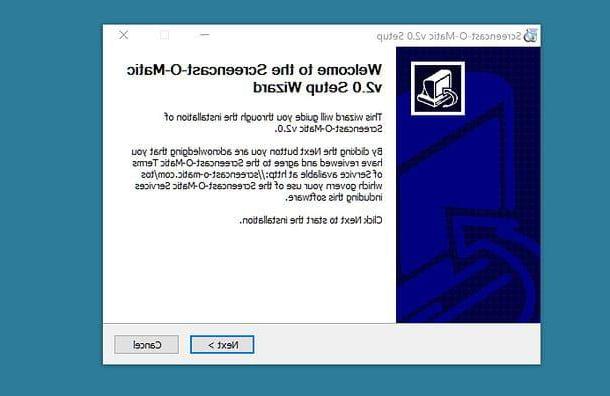
Si vous utilisez un Mac, pour installer le logiciel Screencast-o-Matic vous devez ouvrir le fichier Installer ScreencastOMatic-xx.dmg vous avez téléchargé sur votre ordinateur et vous devez faire glisser l'icône du programme dans le dossier applications de macOS. Après cela, vous devez faire un clic droit sur l'icône de Screencast-o-Matic et démarrez le logiciel en sélectionnant l'élément Avri à partir du menu qui s'ouvre (cela n'est nécessaire qu'au premier démarrage).
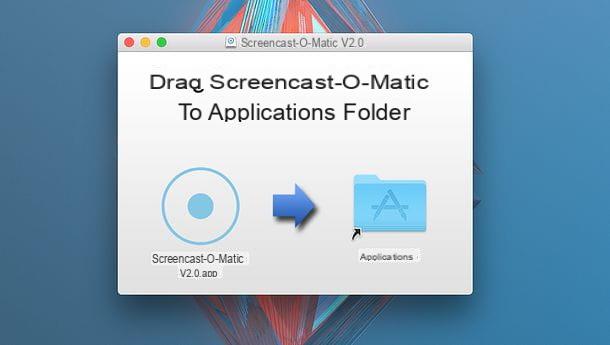
Vous êtes maintenant prêt à enregistrer une vidéo d'écran avec Screencast-o-Matic. Lancez ensuite l'application du service que vous venez d'installer sur votre ordinateur (ou connectez-vous sur le site Screencast-o-Matic et cliquez sur les boutons Commencer l'enregistrement e Lancer l'enregistreur), pas cher avec Enregistreur gratuit et définissez vos préférences d'inscription dans la boîte qui s'ouvre.
Si vous souhaitez enregistrer uniquement l'écran de l'ordinateur (ou une partie de celui-ci), cliquez sur le bouton PARAVENT et utilisez la souris pour sélectionner la zone d'écran à enregistrer. Si, par contre, vous souhaitez également enregistrer la prise de vue webcam, cliquez sur le bouton Les deux et placez le cadre avec la webcam prise à l'endroit de l'écran que vous préférez.
Pour régler la résolution de la vidéo à réaliser, cliquez sur le bouton Taille. En ce qui concerne l'audio, cependant, vous pouvez choisir la source de l'enregistrement (par exemple le microphone de l'ordinateur) en cliquant sur le bouton Narration.
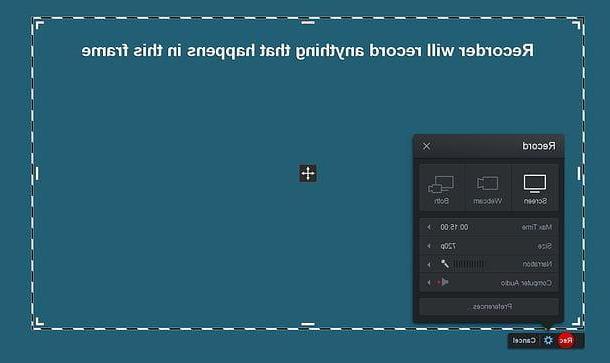
À ce stade, appuyez sur le bouton Rec et faites votre screencast. Une fois l'inscription terminée, cliquez d'abord sur le bouton Pause de Screencast-o-Matic puis sur OK (en bas à gauche). Choisissez donc si vous souhaitez enregistrer la vidéo sur votre PC en cliquant sur le bouton Enregistrer en tant que fichier vidéo ou s'il faut le publier sur YouTube ou le site Screencast-o-Matic appuyant sur les boutons appropriés.
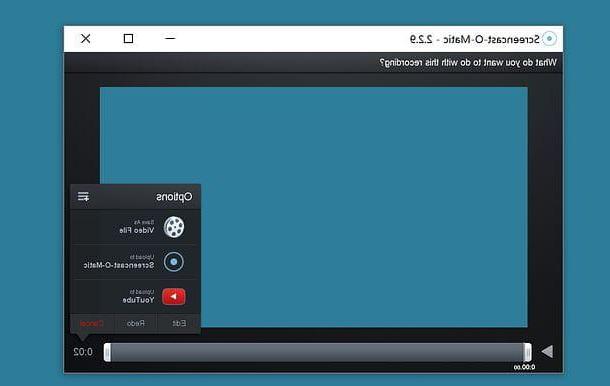
Camtasia Studio (Windows/Mac)
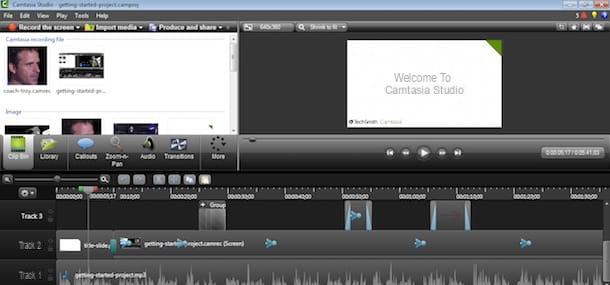
Si vous recherchez un programme pour créer des screencasts de niveau professionnel, contactez Camtasia Studio qui vous permet d'enregistrer votre ordinateur de bureau, webcam, audio d'ordinateur, audio de microphone et vous permet d'éditer facilement vos enregistrements grâce à un éditeur intégré. Il est compatible avec Windows et macOS. Il coûte 199 $, mais vous pouvez le télécharger dans une version d'essai gratuite de 30 jours (lors de l'inscription). Si vous voulez en savoir plus et en savoir plus sur son fonctionnement, lisez mon tutoriel sur la façon de télécharger Camtasia Studio.
ScreenFlow (Mac)
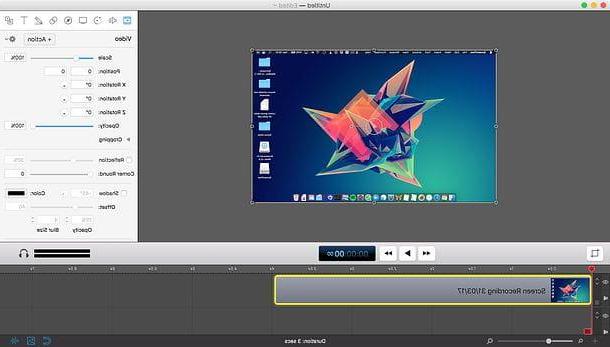
Si vous utilisez un Mac et que les 199 $ de Camtasia vous semblent un peu trop, vous pouvez vous tourner vers ScreenFlow : un excellent logiciel d'enregistrement de bureau qui vous permet d'enregistrer le bureau macOS, la webcam et d'enregistrer à la fois les sons entrants et sortants. Il comprend également un éditeur très simple qui vous permet d'éditer les vidéos enregistrées, de les couper et de les éditer avec divers effets. Il s'agit probablement du meilleur logiciel du genre disponible sur la plate-forme Apple, et ne coûte "que" 99 $. Vous pouvez également le télécharger dans une version d'essai gratuite qui n'a pas de date limite mais qui appose un filigrane sur les vidéos enregistrées. Si vous voulez en savoir plus, lisez mon tutoriel sur la façon de filmer l'écran du Mac où je vous ai parlé du programme de manière extrêmement détaillée.
Services en ligne pour enregistrer une vidéo sur écran
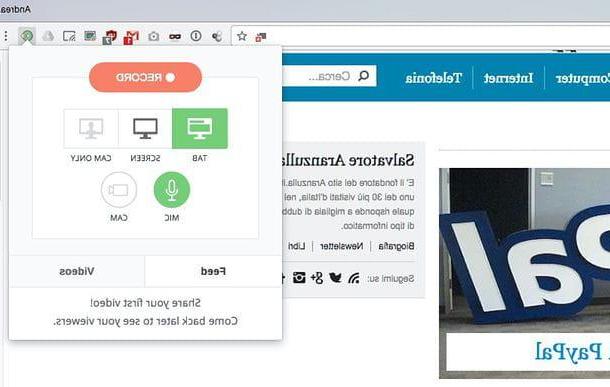
Screencast-o-Matic n'est pas le seul service en ligne qui vous permet de filmer l'écran de votre ordinateur. Il existe aussi d'autres solutions, presque toujours distribuées sous forme de extensions pour Chrome, qui vous permettent de créer rapidement des screencasts et de les partager en ligne en quelques clics. Pour en savoir plus, consultez mon guide pour vous inscrire en ligne.
Enregistrez des vidéos à l'écran sur des smartphones et des tablettes
Vous souhaitez enregistrer une vidéo de l'écran de votre smartphone ou tablette ? Pas de problème, vous pouvez le faire aussi. Il suffit de se doter des bonnes applications ou logiciels ou, encore, de profiter des fonctions spéciales « standard » : découvrons ensemble de quoi il s'agit.
App pour Android
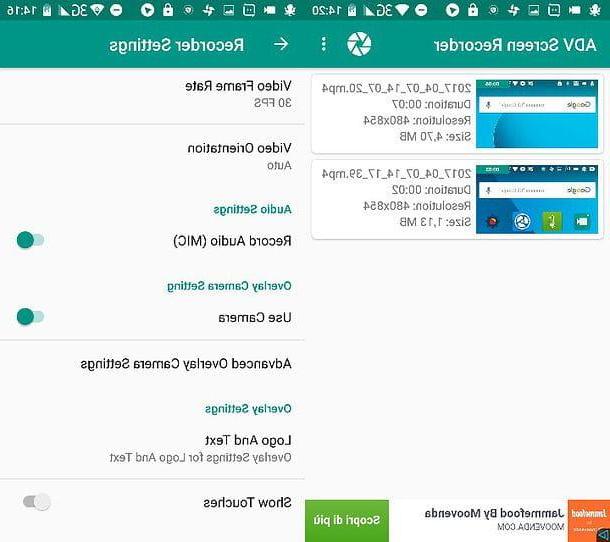
Si vous utilisez un terminal Android, vous pouvez enregistrer l'écran de ce dernier à l'aide de diverses applications. L'un d'eux est ADV Screen Recorder qui est entièrement gratuit (avec un achat in-app de 1,82 euro pour supprimer les publicités), vous permet d'enregistrer des vidéos jusqu'à 60FPS, de capturer l'audio du microphone, de filmer la caméra frontale et de couper des vidéos après l'enregistrement est terminé. Fonctionne avec toutes les versions d'Android à partir de 5 ans.
Pour utiliser ADV Screen Recorder, téléchargez l'application depuis le Play Store, démarrez-la, suivez le court didacticiel initial et appuyez sur le bouton Continuer pour accéder à son écran principal. puis sur le bouton (...) qui est en haut à droite et monter Paramètres pour régler les paramètres d'enregistrement. Dans le menu qui s'ouvre, utilisez l'option Résolution vidéo pour définir la résolution de la vidéo à enregistrer et basculer les options Enregistrement audio e Utiliser la caméra pour activer ou désactiver la capture audio du microphone et la capture de la caméra frontale.
À ce stade, revenez à l'écran d'accueil ADV Screen Recorder, appuyez sur le boutonicône cible en haut à droite, autorisez l'exécution de l'application en appuyant sur les boutons Commencez maintenant e Permettre (ce dernier doit être appuyé uniquement sur les versions Android égales ou supérieures à 6.0) et, lorsque vous êtes prêt à démarrer votre screencast, appuyez sur l'icône du telecamera qui apparaît en haut à droite.
Une fois l'enregistrement terminé, appuyez sur l'icône Dell telecamera situé en haut à droite et la vidéo sera enregistrée dans le dossier ADV Screen Recorder (qui devrait également être accessible depuis la galerie Android). Revenez ensuite à l'écran principal de l'application et sélectionnez la vignette du film pour le lire. Pour modifier ou partager la vidéo, maintenez votre doigt sur sa vignette et choisissez l'une des options disponibles : Partager pour le partager ou Réduire pour le couper.
Si ADV Screen Recorder ne vous satisfait pas pleinement, vous pouvez essayer Mobizen Screen Recorder, AZ Screen Recorder ou d'autres applications dont je vous ai parlé en détail dans mon tutoriel sur les applications pour enregistrer l'écran.
App pour iOS
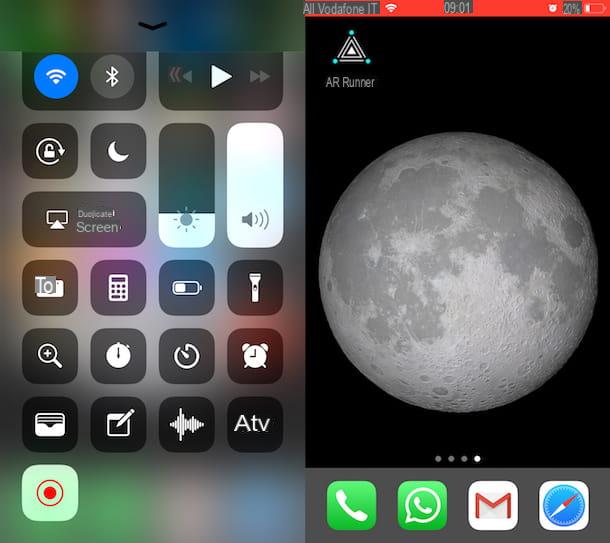
Si vous en avez un iPhone ou iPad, je suis désolé de vous le dire mais vous ne pouvez pas compter sur des applications qui vous permettent de enregistrer l'écran iOS. En raison des restrictions imposées par Apple, de telles solutions ne sont pas autorisées sur l'App Store. Mais ne désespérez pas ! Si vous avez un appareil mis à jour vers au moins iOS 11, vous pouvez profiter de la fonction standard qui vous permet d'enregistrer ce qui se passe à l'écran sans avoir à télécharger quoi que ce soit !
Pour l'utiliser, appelez le Centre de contrôle en glissant de bas en haut et en appuyant sur le bouton avec le symbole REC (celui avec le cercle avec le point au centre).
Si vous ne voyez pas le bouton pour activer la fonction de surbrillance, c'est parce que vous n'avez pas encore activé l'enregistrement d'écran à partir des paramètres. Pour ce faire, appuyez sur l'icône de réglages (celui avec leéquipement) sur l'écran d'accueil iOS, appuyez sur l'élément Centre de contrôle et alors Personnaliser les contrôles. Enfin, appuyez sur le bouton + (symbole plus) que vous trouvez à côté de l'article Enregistrement d'écran.
Après avoir appuyé sur le bouton pour démarrer l'enregistrement de l'écran, un court compte à rebours démarrera puis le "filmage" de ce qui se passe sur l'écran de votre iDevice commencera. Un apparaîtra également en haut de l'écran barre rouge indiquant, en fait, que l'enregistrement est en cours.
Si nécessaire, vous pouvez alors arrêter l'enregistrement en appuyant sur le déjà mentionné barre rouge et par la suite sur Arrêter. L'enregistrement d'écran est également arrêté lorsque l'appareil est verrouillé ou se met en veille.
Vous pourrez voir tous les enregistrements réalisés en vous rendant sur l'application photo iPhone ou iPad puis accéder à l'album Vidéos où vous pouvez éventuellement vous rendre immédiatement également en appuyant sur la notification appropriée que vous voyez apparaître en haut de l'écran une fois l'enregistrement terminé.
S'il ne vous est pas possible de profiter du système que je viens d'indiquer vous pouvez toujours enregistrer l'écran en utilisant un spécial pincer pour les appareils Jailbreaké disponible Cydia. Donc, si vous jailbreakez votre iPhone ou iPad, vous pouvez facilement contourner le problème.
Plus précisément, si vous jailbreakez votre iPhone / iPad, vous pouvez enregistrer l'écran iOS en utilisant le tweak gratuit AntRec qui vous permet d'enregistrer tout ce qui se passe sur l'écran de l'appareil (offrant également la possibilité de le diffuser sur Twitch), capturer l'audio du microphone et prise de vue avec caméra frontale.
Pour l'utiliser, il vous suffit de sélectionner l'orientation dans laquelle vous souhaitez vous inscrire (portrait, à gauche o droite), tapez le nom vous avez l'intention d'attribuer à l'enregistrement et appuyez sur l'icône deéquipement situé en haut à droite pour accéder aux paramètres de l'enregistreur.
À ce stade, vous pouvez choisir le résolution de la vidéo à enregistrer, que ce soit pour activer ou désactiver la capture duson du micro et la reprise de caméra frontale etc. Lorsque vous avez terminé de régler tous les paramètres, appuyez sur le bouton DÉMARRER et sélectionnez l'article Enregistrement dans le menu qui s'ouvre pour démarrer le screencast.
A la fin de l'enregistrement, ouvrez AntRec et appuyez sur bouton situé au centre de l'écran pour arrêter l'enregistrement. Sélectionnez ensuite l'icône foglio situé en haut à droite, autorise AntRec à accéder au rouleau d'iOS et sélectionnez la vignette de la vidéo que vous venez de réaliser pour la visionner, enregistrez-la dans l'application iOS Photos (option enregistrer sur pellicule) ou le partager dans d'autres applications.
Programmes pour enregistrer l'écran du téléphone à partir du PC

Si vous rencontrez des difficultés à utiliser les applications que j'ai recommandées précédemment ou si vous avez un iPhone/iPad avec une version iOS installée avant 11 ou, encore une fois, non jailbreaké, vous pouvez recourir à des programmes qui vous permettent d'enregistrer l'écran du smartphone et les tablettes en connecter ce dernier au PC.
- Lecteur QuickTime (Mac) - Le lecteur par défaut de macOS vous permet de capturer l'écran de l'iPhone et de l'iPad simplement en appelant la fonction Fichier> Nouvel enregistrement de film. Je vous en ai parlé plus en détail dans mon tutoriel sur la façon d'enregistrer l'écran de l'iPhone.
- Réflecteur (Windows/Mac) - Logiciel pour Windows et macOS qui transforme votre ordinateur en récepteur AirPlay / Google Cast et vous permet donc de capturer l'écran des appareils iPhone, iPad et Android sans fil. Il coûte environ 14 euros, mais est disponible en version d'essai gratuite de 7 jours. Pour en savoir plus, lisez mon tutoriel sur la façon d'enregistrer l'écran de l'iPad.
- Mobizen (Windows/Mac) - L'une des meilleures applications pour enregistrer l'écran des appareils Android sans fil ou avec un câble. Tout gratuit. Pour en savoir plus, lisez mon tutoriel sur la façon de filmer l'écran mobile.















